前回、記事にまとめた予算5万円でWindows10のPCを作る!
のパーツが届いたので、パソコンを組み立てていきたいと思います。
今回はマザーボード、HDD、DVDドライブ、をケースに取り付けになります。
マザーボード取り付け
●:マザーボードに付属されているパネルをPCケースに取り付けます。

PCケースの背面部分に長方形のスペースがあるので、そこにパネルのPCケース内部からはめ込みます。

取り付ける上下の位置を間違えないようにしましょう。

マザーボードをケースに固定するには全部で6か所止めます。その内2か所にはナットが予め付いていなかったので、PCケースに付属しているナットを使用して、それからマザーボードを固定します。
マザーボード側のネジ位置

ケース側のネジ位置、内2か所にナットが付いていないので、付ける必要があります。(オレンジ色の部分)

使用するナット

このナットを締め込むのにナットドライバー5mmがあると凄く簡単に作業が進みますよ
マザーボードを軽く仮止めし、位置が決まってからネジを対角線上に締め込んで行きます。
真ん中にネジ2つは最後に締めます。

これでマザーボードは完全にPCケースに固定されました。
各ケーブルを繋ぐ
マザーボードの固定が済んだら、USBなどのケーブルを繋ぎます。
HD AUDIOケーブル

USB3.0ケーブル

USB2.0ケーブル

スピーカー(ビープ音)
今回のスピーカー差込口はスイッチ関係のある所にありました。マザーボードの型番によって場所は固定されていませんので、取扱説明書を読んでください。

ファンは1か所はマザーボードの『SYS_FAN』他のファンは電源ユニットへ接続します。


ケーブル関係の接続が完了したら、後はHDDとDVDドライブも取り付け完了です。(写真忘れました)
このPCケースの場合はPCケース背面にケーブルを通す穴がありますので、そこからケーブルを繋ぐことで、表から見る分にはサッパリした感じになります。
背面側だとこんな感じになりました。

少しごちゃごちゃしていますが、カバーを付ければ見えなくなります。
表から見るとこんな感じ

カバーを付けたらこんな感じになります!

若干、ケーブルが見えていますが、ケーブルタイで絞めれば問題ありません。
ケースによっては全て側面に収納スペースがあるタイプもあります。
これで自作PC本体のみは完成です。
後はOSと各ドライバをインストールすれば本当の完了になります。

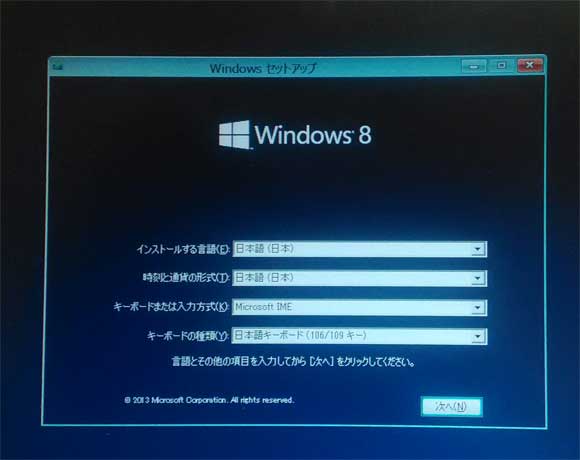
コメント